起動しない翼の波の効果的な修正のロックを解除します
「野生の波」の壮大なゲームの失敗の問題を解決します
多くのプレイヤーは、壮大なゲームプラットフォームで「野生の波」を起動できないと報告しています。この記事では、ゲームをプレイするのに役立つシンプルで効果的なソリューションを提供します。
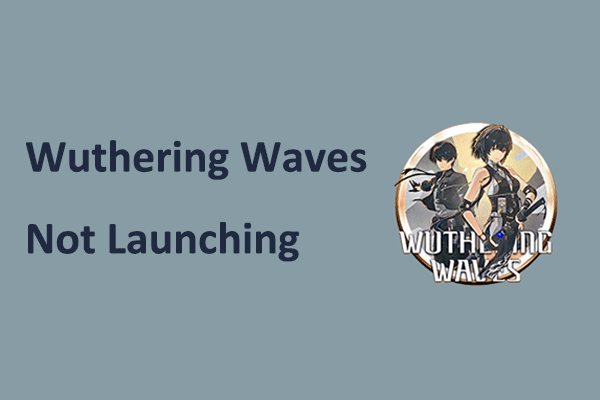
「Wild Waves」は、2024年にリリースされたオープンワールドアクションロールプレイングゲームで、PlayStation 5、PlayStation 4、Android、iOS、Microsoft Windows、その他のプラットフォームをサポートしています。 Windowsでは、Epic Gamesを通じてゲームをダウンロードして実行できます。
ただし、場合によっては、ランチャーを開くことができない、ゲームが実行されないが表示できないなど、Epic Gamesプラットフォームでは野生の波が発売されない場合があります。この問題がある場合は、次のソリューションを試してください。
「ワイルドウェーブ」のPCバージョンを起動できないことを修正する方法
方法1:フルスクリーンの最適化を無効にします
ゲームフォルダーからフルスクリーンの最適化と実行可能ファイルを実行することを無効にします。通常、この問題を修正します。これらの手順に従ってください:
ステップ1:Epic Gamesでは、「Wild Waves」の横にある3つのドットアイコンをクリックし、「管理」を選択します。次に、「インストール」の横にあるフォルダーアイコンをクリックして、ゲームのインストール場所を開きます。
ステップ2:ファイルエクスプローラーで、 launcher.exeを見つけて右クリックし、「プロパティ」を選択します。次のウィンドウで、[互換性]タブに移動し、「フルスクリーンの最適化を無効にする」を確認し、[OK]をクリックします。次に、 launcher.exeファイルをダブルクリックして、ゲームが正常に実行されているかどうかを確認します。

ステップ3:問題が続く場合は、ゲームランチャーの新しいショートカットファイルを作成できます。ファイルエクスプローラーで、 launcher.exeを選択して保持し、デスクトップにドラッグします。次に、デスクトップのショートカットファイルを右クリックし、管理者として[実行]を選択します。
ステップ4:Wild Wavesがまだ開始に失敗した場合、それはあなたが以前にEpic Gamesランチャーを通じてゲームを開始しようとしたためであり、そのプロセスはまだバックグラウンドで実行されているからかもしれません。この場合、タスクバーの[スタート]ボタンを右クリックし、タスクマネージャーを選択する必要があります。実行プロセスリストで、 KRLauncherEpicを見つけて、このタスクを終了します。
方法2:壮大なゲームランチャーキャッシュをクリアします
野生の波が開始できないという問題は、壮大なゲームランチャー自体にも関連している可能性があり、キャッシュされたファイルが多すぎるとこれを引き起こす可能性があります。キャッシュされたファイルを削除してみることができます。
ステップ1: Windows Eキーの組み合わせを押して、ファイルエクスプローラーを開きます。
ステップ2:次の場所に移動します。
C:\\Users\\你的用户名\\AppData\\Local\\EpicGamesLauncher\\Saved
ステップ3:次のファイルを右クリックして、[削除]を選択します。すべてのファイルが存在するわけではなく、1つまたは2つのファイルしか存在しないことに注意してください。
-
webcache -
webcache_4147 -
webcache_4430
ステップ4:コンピューターを再起動してから、壮大なゲームとワイルドウェーブを再起動して、ゲームを開くことができるかどうかを確認します。
方法3:ゲームをアンインストールして再インストールします
ユーザーのフィードバックによると、野生の波をアンインストールして再インストールすると、スタートアップの失敗の問題も解決できます。上記の方法が機能しない場合は、Epic GamesストアのWebサイトにアクセスして、検索バーで「Wild Waves」を検索してから、もう一度ダウンロードできます。
要約します
野生の波の発売が失敗したことは確かに迷惑な問題ですが、フルスクリーンの最適化を無効にして管理者として実行可能ファイルを実行することで簡単に解決できます。さらに、壮大なゲームキャッシュをクリアするか、ゲームを再インストールしてゲームが適切に機能するかどうかを確認してみてください。
上記の情報があなたに役立つことを願っています。
以上が起動しない翼の波の効果的な修正のロックを解除しますの詳細内容です。詳細については、PHP 中国語 Web サイトの他の関連記事を参照してください。

ホットAIツール

Undresser.AI Undress
リアルなヌード写真を作成する AI 搭載アプリ

AI Clothes Remover
写真から衣服を削除するオンライン AI ツール。

Undress AI Tool
脱衣画像を無料で

Clothoff.io
AI衣類リムーバー

Video Face Swap
完全無料の AI 顔交換ツールを使用して、あらゆるビデオの顔を簡単に交換できます。

人気の記事

ホットツール

メモ帳++7.3.1
使いやすく無料のコードエディター

SublimeText3 中国語版
中国語版、とても使いやすい

ゼンドスタジオ 13.0.1
強力な PHP 統合開発環境

ドリームウィーバー CS6
ビジュアル Web 開発ツール

SublimeText3 Mac版
神レベルのコード編集ソフト(SublimeText3)

ホットトピック
 1664
1664
 14
14
 1423
1423
 52
52
 1317
1317
 25
25
 1268
1268
 29
29
 1242
1242
 24
24
 FixDisk Windows7:Windows7のエラーについてハードディスクを確認してください
Apr 14, 2025 am 12:40 AM
FixDisk Windows7:Windows7のエラーについてハードディスクを確認してください
Apr 14, 2025 am 12:40 AM
ハードドライブの遭遇の問題が疑われる場合は、Windows 7のエラーのドライブを確認できます。このPHP.CN投稿では、FixDisk Windows 7について説明します。ガイドに従って、Windows 7のエラーのハードドライブを確認できます。
 コア分離はew_usbccgpfilter.sysによってブロックされていますか?ここに修正があります!
Apr 13, 2025 am 12:47 AM
コア分離はew_usbccgpfilter.sysによってブロックされていますか?ここに修正があります!
Apr 13, 2025 am 12:47 AM
多くのSurfaceBookユーザーは、Windows 11/10の「ew_usbccgpfilter.sys」の問題を満たしていると報告しています。 PHP.CNからのこの投稿は、迷惑な問題を修正するのに役立ちます。あなたの読書を続けてください。
 Windows X-Lite Optimum 11 23H2 Home/ProをISO経由でインストールする方法
Apr 09, 2025 am 12:49 AM
Windows X-Lite Optimum 11 23H2 Home/ProをISO経由でインストールする方法
Apr 09, 2025 am 12:49 AM
Windows X-Lite Optimum 11 23H2 HomeまたはOptimum 11 Proは、Windows 11 23H2に基づいたカスタムライトシステムが必要な場合にオプションになる可能性があります。読み続け、Php.cnは最適な11 23H2 ISOをダウンロードし、PCにプロまたはホームをインストールする方法を示します。
 グラフィックスドライバーをインストールした後のブラックスクリーンの努力の修正
Apr 15, 2025 am 12:11 AM
グラフィックスドライバーをインストールした後のブラックスクリーンの努力の修正
Apr 15, 2025 am 12:11 AM
Windows 10/11にNvidiaドライバーのようなグラフィックドライバーをインストールした後、黒い画面に遭遇したことがありますか? PHP.CNからのこの投稿では、NVIDIAドライバーアップデートブラックスクリーンのソリューションを試す価値のあるいくつかの価値を見つけることができます。
 KB2267602インストールに失敗しました:修正方法は次のとおりです。
Apr 15, 2025 am 12:48 AM
KB2267602インストールに失敗しました:修正方法は次のとおりです。
Apr 15, 2025 am 12:48 AM
KB2267602は、Windowsの脆弱性と脅威を修正するように設計されたWindows Defenderの保護または定義の更新です。一部のユーザーは、KB2267602をインストールできないと報告しました。 PHP.CNからのこの投稿では、「KB2267602 FAIを修正する方法を紹介します
 Windowsでのヒントと提案通知をオフにする方法は?
Apr 09, 2025 am 12:46 AM
Windowsでのヒントと提案通知をオフにする方法は?
Apr 09, 2025 am 12:46 AM
ヒントと提案通知は、Windows 11の新しいデザインです。これは、いくつかの新しい機能に関する提案とヒントを提供します。しかし、あなたの何人かはポップアップのヒントに悩まされているかもしれません。この投稿をPhp.cnから読んで、ヒントとSuggをオフにする方法を学ぶことができます
 Windows Pの高度なヒントは、Windowsで動作しません
Apr 11, 2025 am 12:49 AM
Windows Pの高度なヒントは、Windowsで動作しません
Apr 11, 2025 am 12:49 AM
複数のモニターがある場合は、Windows Pショートカットに精通している必要があります。ただし、Windows Pが適切に機能していない場合があります。この問題に直面している場合、Php.cnからのこの投稿は実際にあなたを助けることができます。
 RAID回復とハードドライブ回復の違い
Apr 17, 2025 am 12:50 AM
RAID回復とハードドライブ回復の違い
Apr 17, 2025 am 12:50 AM
データの回復は常に加熱されたトピックです。デバイスからデータを正常に復元するには、データの保存方法を知っておく必要があります。このPHP.CNポストからのRAID回復とハードドライブの回復の違いを学ぶことができます。




